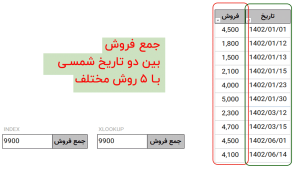فهرست محتوا
مثال ساده تابع SUMIFS اکسل
فرض می کنیم محدوده مانند تصویر زیر داریم و می خواهیم جمع مبالغ فروش را به شرطی داشته باشیم که نام محصول
“کتاب” باشد ، که در آن صورت به راحتی فرمول زیر را می نویسیم.
=SUMIFS(E4:E10,C4:C10,"کتاب")

نکته: همانطور که در فرمول نوشته شده مشاهده می کنید اگر بخواهیم در آرگومان سوم از یک مقدار متنی ثابت استفاده کنیم باید آن را داخل کوتیشن قرار دهیم.
تابع SUMIFS با شرط متغیر متنی در سلول دیگر
حالا همان مثال قبلی را در نظر داشته باشید اگر بخواهیم شرط SUMIFS را منوط به مقدار داخل یک سلول نمائیم که میخواهیم شرط برابر با محتویات آن سلول باشد ، فرمول را به شکل زیر تغییر می دهیم و کافیست در آرگومان سوم آدرس سلول حاوی مقدار شرط را وارد نمائیم.
=SUMIFS(E4:E10,C4:C10,C3)
در فرمول بالا فرض بر این است که مقدار شرط در سلول C3 نوشته می شود .
تابع SUMIFS با شرط عددی
تصویر بالا را در نظر بگیرید ، اگر بخواهیم جمع فروش کالاهایی را به دست آوریم که قیمت خرید آنها زیر 30 تومان باشد فرمول را چگونه باید بنویسیم؟
در ادامه هم فرمول را طوری می نویسیم که فرض بر آن است که می خواهیم جمع فروش کالاهایی را به دست آوریم که قیمت خرید آنها زیر مبلغی باشد که در سلول C3 وارد می شود.
=SUMIFS(E4:E10,D4:D10,"<30") =SUMIFS(E4:E10,D4:D10,"<" & C3)
خط دوم فرمول بالا برای زمانی کاربرد دارد که شرط ما مقدار عددی باشد که در سلول دیگری وارد شده است .
حال اگر بخواهیم جمع فروش کالاهایی را داشته باشیم که قیمت خرید آن برابر با یک عدد ثابت باشد ، مثلا عدد 20 باید فرمول را به صورت زیر بنویسیم .
=SUMIFS(E4:E10,D4:D10,20)
در فرمول بالا همانطور که می بینید ، چون مورد شرط ما عدد ثابت هست همان عدد مستقیما بدون کوتیشن وارد شده است ، اگر مقدار متنی بود مانند مثال اول باید داخل کوتیشن نوشته می شد.
تابع SUMIFS اکسل به همراه چند شرط
اگر بخواهیم در همین مثالی که داریم ، جمع فروشهایی را داشته باشیم که اولا نام کالای آن برابر با کتاب باشد و قیمت خرید آن کوچکتر از مبلغی باشد که در سلول C4 وارد شده است ، شرط را باید به شکل زیر بنویسیم.
=SUMIFS(E4:E10,C4:C10,"کتاب",D4:D10,"<" & C4)
کاراکترهای خاص در تابع SUMIFS
همانطور که در تصویر می بینید بعضی از کالاها شامل ? هستند و اگر بخواهیم جمع فروش کالاهایی را به دست آوریم که نام کالای آنها شامل ؟ باشد باید فرمول را به شکل زیر تغییر دهیم .
توجه داشته باشید که مهم نیست علامت سوال کجای نام کالا باشد ، فقط باشد شامل علامت سوال باشد.
=SUMIFS(E4:E10,C4:C10,"*~?*")
نکته مهم در خصوص کاراکترهای خاص :
اگر بخواهیم خود کاراکترهای خاص یعنی * و یا ? را در جستجو لحاظ کنیم باید کاراکتر ~ را قبل از آن استفاده کنیم . موقعیت ~ زیر کلیک Esc کیبورد است که باید کیبورد شما انگلیسی باشد و آن را وارد کنید .
همچنین باید توجه داشته باشید که در حروف فارسی و انگلیسی ، علامت سوال متفاوت است و باید این مورد را لحاظ کنید .